建立工程步骤如下:
1.打开MDK,点击Project->New uVision Project,如图所示:
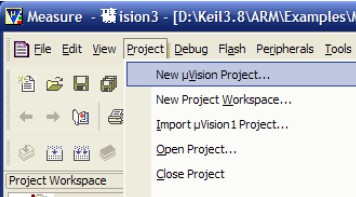
2.弹出对话框
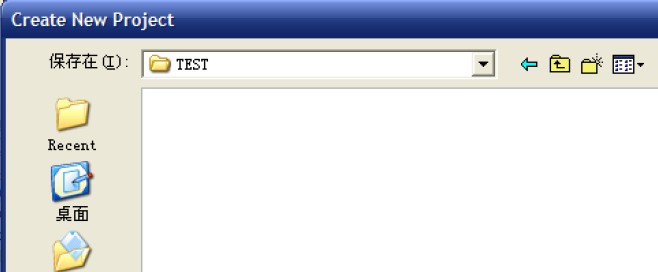
新建一个文件夹 TEST,然后把工程名字设为test.点击保存
3,选择相应的芯片型号:
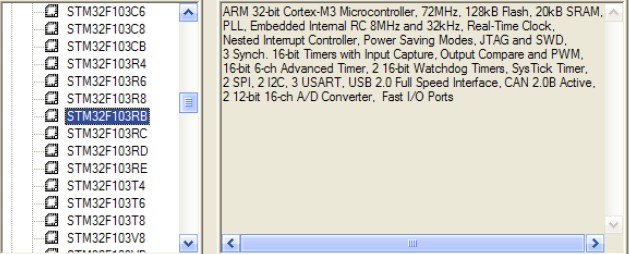
点击 OK,MDK 会弹出一个对话框,选择是,加载启动代码到当前工程,点击确定以后,工程就初步建立了!!
4.现在可以再工程里写代码了,写代码前,先编译一下,显示出错信息,因为工程中没有main函数,下面看一下存放工程的文件夹,如图:
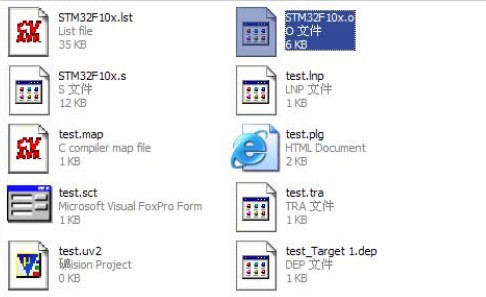
这样的文件夹看起来相当的杂乱,所以的进行工程的有效管理
5.在TEST 目录下新建一个新文件夹USER,然后把这些东西全部移到该文件夹下,然后把系统代码copy过来,用于快速建立工程,完成后如图:

6.在 USER 文件夹下面找到test.Uv2,打开它.然后在Target 目录树上右键->Manage Components 如图:
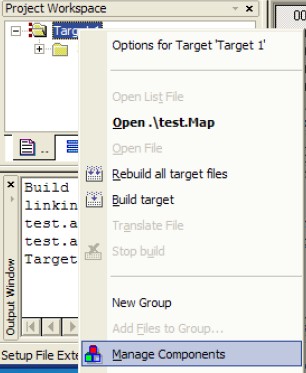
7.进入Manage Components 界面之后,弹出如下对话框:
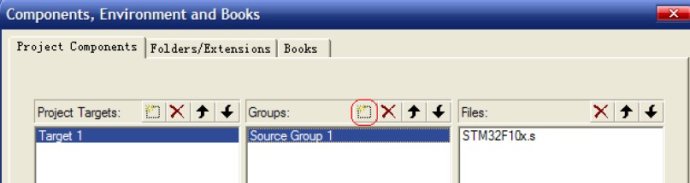
8.在上面对话框的中间栏--双击空白处实现,新建USER 和SYSTEM 两个组.然后点击Add Files 按钮,把sys.c,usart.c,delay.c 加入到SYSTEM组,此时USER 组下还是没有任何文件。如图:

9.点击 OK,退出该界面返回IDE.这时,IDE界面多了两个组如下图:
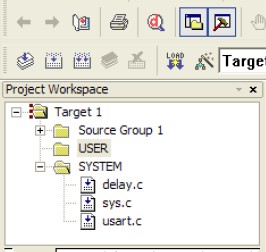
10.新建一个 test.c 文件,并保存在USER 目录下.然后双击USER 组,会弹出加载文件的对话框,此时我们在USER 目录下选择test.c 文件加入到USER 组下.,如图:
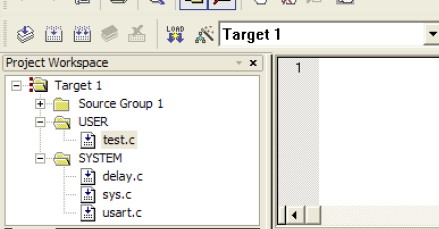
11.在 test.c 文件里面输入源代码:然后点击编译,出现报错信息如下:

意思是无法打开sys.h文件,这是因为INCLUDE路径没有加载进去而导致!!
12点击Options for Target 按钮,弹出Options for Target’Target 1’对话框,选择C/C++选项卡,如图:

13.在Include Paths 处,点击2 出的按钮。在弹出的对话框中加入SYSTEM 文件夹下的3 个文件夹,把这几个路径都加进去,如图:
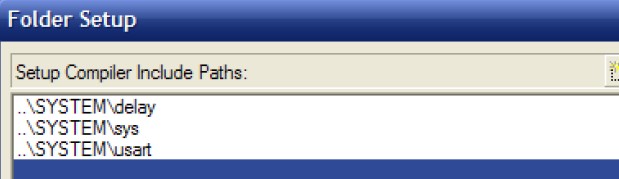
点击OK确定后,回到IDE界面
14.点击编译按钮,发现没有错误了,证明工程编译成功,得到的信息如下:

零错误,零警告!!编译成功@@@
至此,一个完整的MDK工程建立了,虽然有点复杂,但是慢慢来。你总会搞定它的!!!!!
本文是参照STM32不完全手册而来,你也可以直接查看STM32不完全手册的有关内容,那上面有详细的解说!非常感谢光临@@
